Раньше каждый символ в SMS-сообщениях обходился нам в копеечку. Сокращали свои послания как могли, не ставили пробелы и знаки препинания — зачем, если собеседник все поймет. Каждая точка, каждая запятая, даже буква — все имело свою цену. Мы были вынуждены ограничивать себя и сжимать мысли до невообразимого состояния, лишь бы не переплатить.
Теперь, в эпоху интернета и бесплатных сообщений, мы вольны писать сколько угодно точек, восклицательных знаков и даже смайликов. Цифровая эра подарила нам свободу, теперь мы заново учимся передавать свои мысли и эмоции в тексте. Теперь мы должны знать как поставить точку на клавиатуре.
Как поставить точку на клавиатуре компьютера
Клавиатуры бывают разные: полноразмерные, урезанные, ноутбуковые. Принцип для всех один — клавиша с точкой всегда в самом нижнем буквенном ряду, последняя справа. Может быть «погрешность» на одну клавишу на ноутбуках, полноразмерных или клавиатуре Apple. Посмотрите примеры расположения точек на картинках ниже:
Не забывайте, что теперь, в эру интернета, мы можем писать сколько угодно точек, и это бесплатно!
Как поставить точку на клавиатуре ноутбука
Визуально компоненты ноутбука отличаются от десктопа, но точка там все равно есть. Посмотрите пример на картинке ниже:
Копировать точку
Если с клавиатурой проблема, можете скопировать точку. Для этого нужно нажать и удерживать левую кнопку мыши и выделить курсором нужный символ. После этого нажать клавиши Ctrl + C или щелкнуть левой кнопкой мыши, в появившемся меню выбрать «Копировать». Отлично, вы скопировали! Теперь, чтобы поставить знак препинания, надо нажать на клавиатуре Ctrl + V или снова нажать левую кнопку мыши, но выбрать действие «Вставить».
Такие точки бывают:
- . — стандартная, ей закрывают предложения или делают многоточие;
- ; — точка с запятой подойдет для списков, подобных этому;
- • — «пухленькая» по центру идеально встанет в начало перечня и поможет визуально выделить фрагмент текста.
Точка на экранной клавиатуре
На Windows можно запустить виртуальную клавиатуру, если с вашим устройством проблемы и она не работает как надо. Для этого выберите в меню «Виндовс» иконку с шестеренкой и надписью «Параметры».
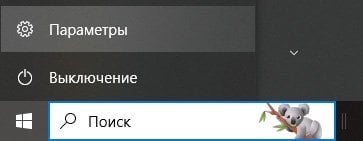
В появившемся меню зайдите в «Специальные возможности». Для этого просто кликните правой кнопкой мыши по надписи.
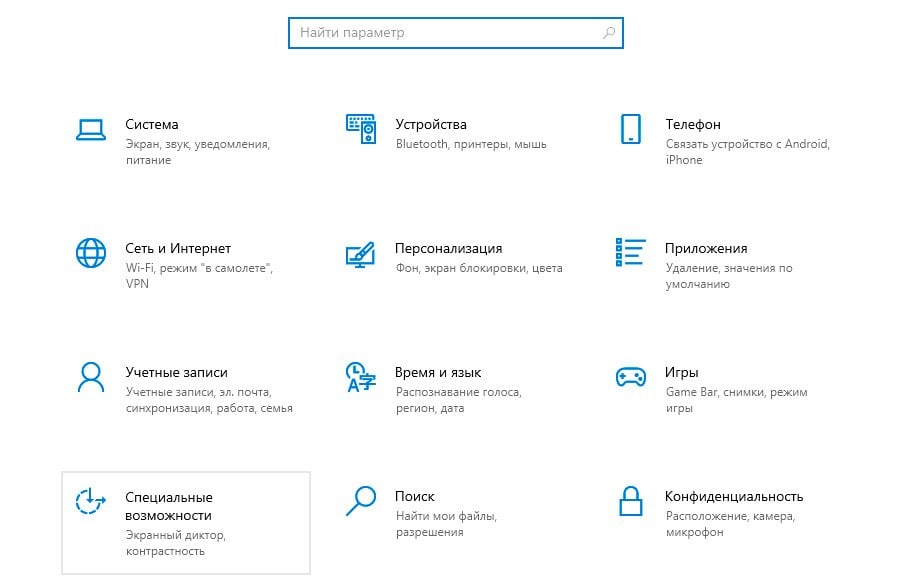
Посмотрите в левом меню на опции и найдите «Клавиатура», если не видно — колесиком прокрутите вниз.
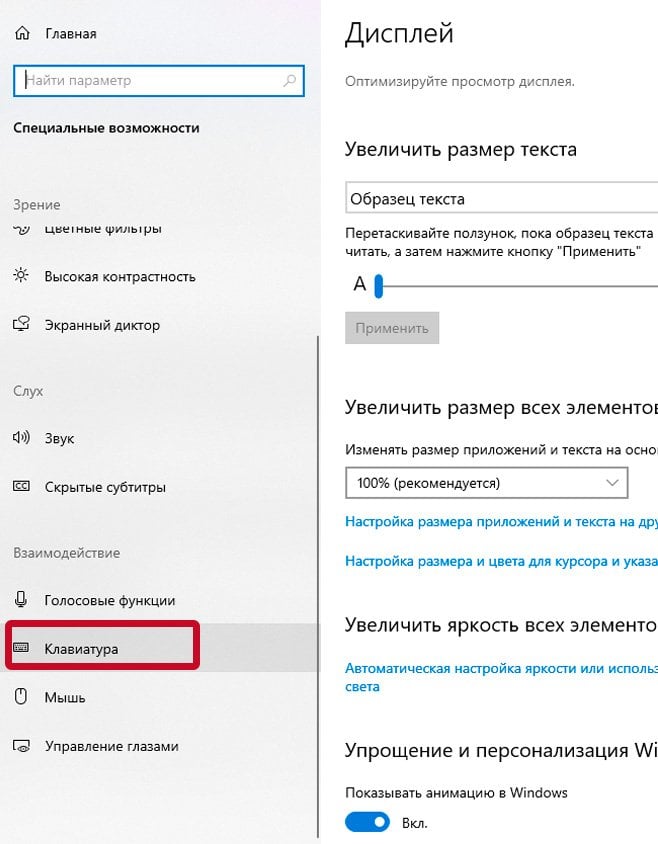
Затем поставьте «Вкл» на строке «Использовать экранную клавиатуру» и на рабочем столе появится окно с символами и буквами. Кликайте по ним, чтобы набирать текст.
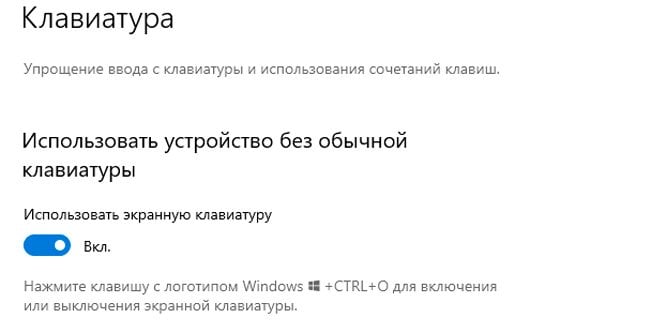
В Windows 10 и 11 нажмите одновременно клавиши Win + Ctrl + O, чтобы вызвать экранную клавиатуру. На ней вы найдете клавишу с точкой в нижнем правом углу. Просто нажмите на нее, и точка появится в текстовом поле.
Точка в английской раскладке
Если вы переключились на другой язык, то сперва попробуйте «вернуться назад». Одновременно нажмите Ctrl + Alt. На основной панели Windows, да и других операционных систем, внизу справа будет написано РУС. Если видите надпись, то русская точка вернулась. По какой-то причине не получилось? Запоминайте расположение знака препинания на английской версии раскладки:
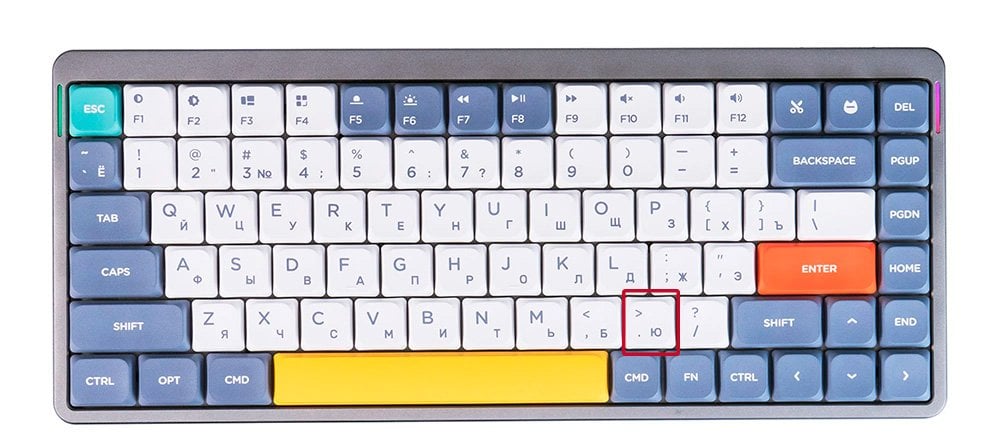
Английская точка уехала от русской не так уж и далеко, всего на один символ влево и находится там, где Ю.
Как поставить точку на клавиатуре — сложный вариант
Для тех, кто не боится трудностей и готов потратить несколько минут жизни. Найдите на клавиатуре кнопки Win + R и одновременно зажмите. Выскочит программа, на которой написано «Выполнить». В ней напишите charmap.exe, как на скриншоте:
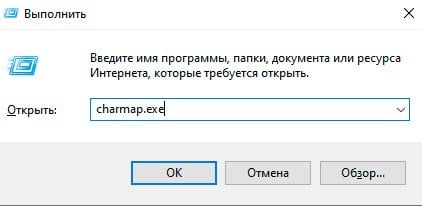
Появится специальная таблица со всеми символами, отдельно устанавливать ничего не надо, это заранее предустановленная программа на всех компьютерах Windows. Если у вас другая операционная система — поищите аналоги в интернете.
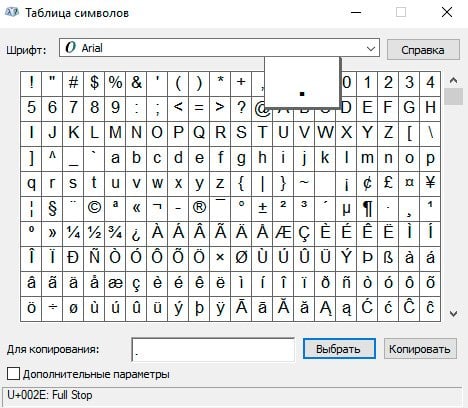
Найдите точку (.) и щелкните по ней левой кнопкой мыши. В строке снизу поочередно щелкните по кнопкам: Выбрать → Копировать.
Вставить можно сочетанием клавиш Ctrl + V или правой кнопкой мыши. Если используете второй метод, то наведите на место, куда надо разместить знак препинания, ПКМ и в появившемся меню выберите действие «Вставить».
Горячие клавиши с точкой
В большинстве текстовых редакторов и программ нажмите одновременно клавиши Shift + (.) на основной клавиатуре и получится запятая (,).
В Google Документах сочетание Ctrl + (.) откроет меню быстрых клавиш.
Точка на клавиатуре Apple
В большинстве случаев, работают все те же правила, что и на обычных компьютерах, но с системой macOS все не так просто, из-за особенностей периферии раскладка выглядит несколько иначе. Бывают случаи, когда точка «не привычная», а если вы только перешли с привычного Windows на такой неудобный «яблочный» гаджет, первое время может быть трудно.
Вот сочетание клавиш у макбука, чтобы поставить символ точки: Ctrl + Option + Ю.
Это сочетание работает как на русской, так и на латинской раскладках.
Заглавное фото: CQ.ru с помощью DALL-E



 Дарья «Foxdari» Седельникова
Дарья «Foxdari» Седельникова


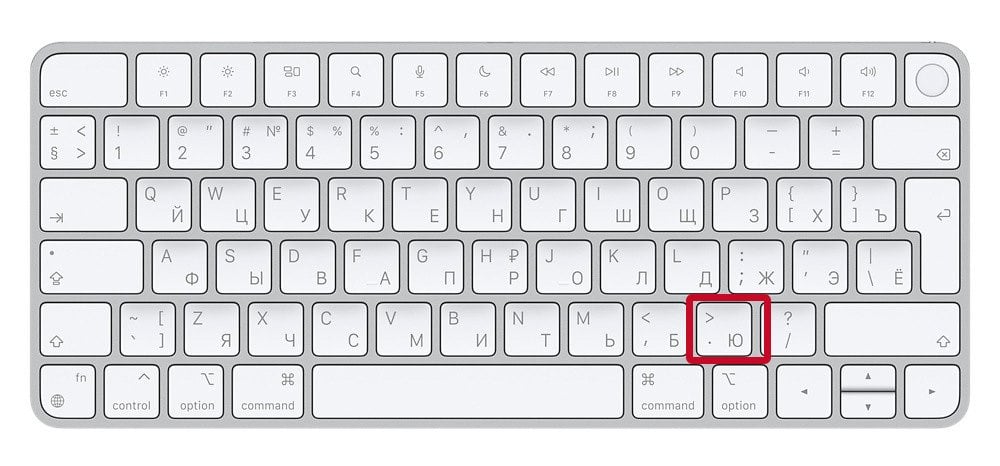





















2 комментария